最近,一位windowsxp系统用户反馈自己非常希望能够在电脑中配置Web IIS7.0网站,可是操作了很久都没有成功。这该怎么办呢?接下来,系统城小编就带大家看看配置Web IIS7.0网站的具体方法,希望对大家有帮助!
具体如下:
一:配置站点的IP地址和TCP端口
1、从管理工具中打开“Internet信息服务器管理器”。
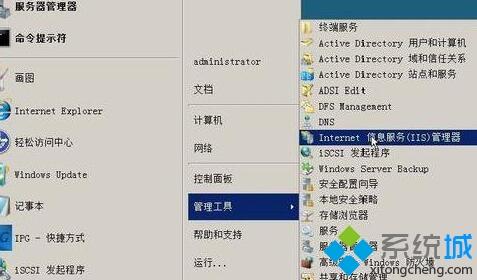
2、展开右侧的节点数,可以看见默认的站点“Default Web Site”,这些站点与默认站点一样都属于“网站”下的子节点,如果需要配置某个站点,在“Internet信息服务器管理器”的左侧窗口选中其即可。
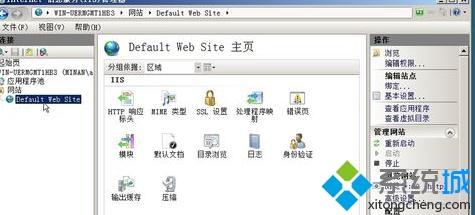
3、要建立一个Web站点,首选需要配置站点的IP地址和TCP端口。右击目标站点,从弹出来的快捷菜单中选择“编辑绑定”。
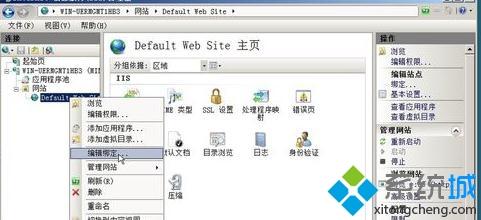
4、在弹出来的“网站绑定”窗口中,点击“编辑”按钮。
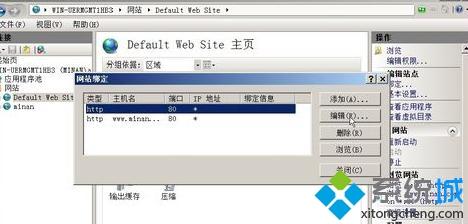
5、在“编辑网站窗口”中,可以看见IP地址为“全部未分配”,这里我们也可以指定一个固定的IP地址,单击下拉列表框选择,或者直接输入IP地址。

二:配置站点的物理路径和连接限制
1、打开“Internet信息服务器管理器”,在左侧窗口中右击目标站点,选择“管理网站”-“高级设置”命令。
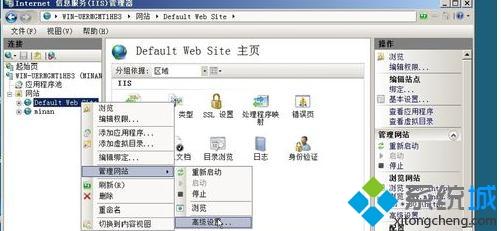
2、在“高级设置”窗口中,设置站点的物理路径,连接超时、最大并发连数、最大宽带。

3、在设置站点的默认文档打开“Internet信息服务器管理器”在左侧窗口中选择目标站点,在中间窗口双击“默认文档”。
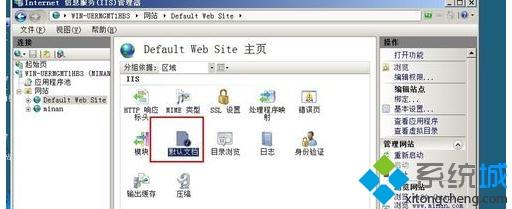
4、通过右侧操作窗口的“添加”、“删除”、“上移”、“下移”按钮,可以添加新的默认文档,也可以调整现有文档的使用顺序,或者删除不用的默认文档。
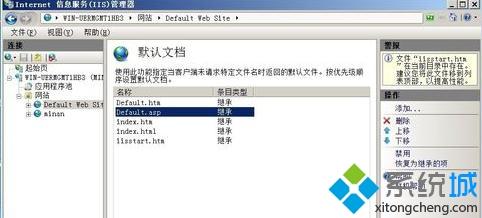
windowsxp系统下配置Web IIS7.0网站的方法就为大家介绍到这里了。不懂得如何操作的朋友们,都可以动手操作看看!
最后
以上就是愉快白昼最近收集整理的关于xp服务器下建立web站点,windowsxp系统下配置Web IIS7.0网站的方法的全部内容,更多相关xp服务器下建立web站点,windowsxp系统下配置Web内容请搜索靠谱客的其他文章。








发表评论 取消回复